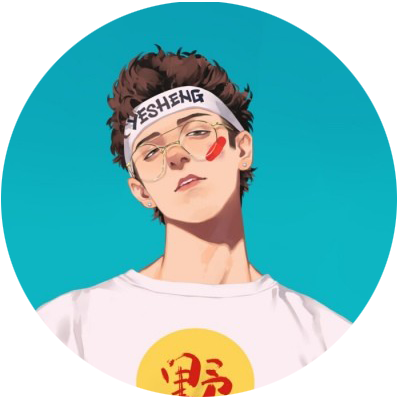Linux的基本环境安装
Linux的基本环境安装
# Linux的基本环境安装
三种软件安装方式及服务器基本环境搭建
- rpm
- 解压缩
- yum
# 1、JDK安装(rpm方式安装)
# 步骤一
下载JDK rpm到本地
JDK rpm下载地址:https://www.oracle.com/java/technologies/downloads/#java8 (opens new window)
# 步骤二
检查服务器主机是否安装过jdk,如果有安装openjdk 则卸载
java -version #查看java版本
# 检查jdk是否存在
rpm -qa|grep jdk
# 卸载命令: yum -y remove
yum -y remove libgcj-4.1.2-42.el5
#如果不信可以用下面强制卸载
# 卸载 -e
#--nodeps 强制删除
rpm -e --nodeps jdk1.8.0_121-1.8.0_121-fcs.x86_64
2
3
4
5
6
7
8
9
10
11
12
13
14
# 步骤三
上传jdk-8u301-linux-i586.rpm到服务器相应目录,执行以下命令。
cd /home/singerw
rpm -ivh jdk-8u301-linux-x64.rpm # 安装命令
2
# 步骤四
安装完成后配置环境变量 文件:/etc/profile
vim /etc/profile
插入以下变量
JAVA_HOME=/usr/java/jdk1.8.0_301-amd64
CLASSPATH=%JAVA_HOME%/lib:%JAVA_HOME%/jre/lib
PATH=$PATH:$JAVA_HOME/bin:$JAVA_HOME/jre/bin
export PATH CLASSPATH JAVA_HOME
2
3
4
让新增的环境变量生效!
source /etc/profile
测试:
java -version
javac
2
# 2、Tomcat安装(解压缩安装)
# 步骤一
下载Tomcat,官网网站下载即可!
# 步骤二
上传apache-tomcat-9.0.53.tar.gz,进行命令解压:
tar -zxvf apache-tomcat-9.0.53.tar.gz
# 步骤三
运行Tomcat,进入bin目录,和我们以前在Windows下看的都是一样的!
cd /home/anzhuangbao/
./startup.sh
./shutdown.sh
2
3
4
# 步骤四
确保Linux的防火墙端口是开启的,如果是阿里云,需要保证阿里云的安全组策略是开放的!
# 查看firewall服务状态
systemctl status firewalld
# 开启、重启、关闭、firewalld.service服务
# 开启
service firewalld start
# 重启
service firewalld restart
# 关闭
service firewalld stop
# 查看防火墙规则
firewall-cmd --list-all # 查看全部信息
firewall-cmd --list-ports # 只看端口信息
# 开启端口
开端口命令:firewall-cmd --zone=public --add-port=8080/tcp --permanent
重启防火墙:systemctl restart firewalld.service
2
3
4
5
6
7
8
9
10
11
12
13
14
15
16
17
18
端口开启命令含义:
- --zone #作用域
- --add-port=8080/tcp #添加端口,格式为:端口/通讯协议
- --permanent #永久生效,没有此参数重启后失效
# 3、MySQL安装(rpm)
# 卸载历史版本MySQL
查看是否拥有历史版本
非首次安装需卸载历史版本MySQL,命令查看是否有安装MySQL历史版本组件
rpm -qa|grep mysql
查看MySQL服务状态
service mysqld status
暂停MySQL服务
service mysqld stop
卸载MySQL服务
需要把每个组件全部移除,注意可能会有组件的依赖前后顺序。
rpm -ev [需要移除组件的名称]
或者
rpm -e --nodeps [需要移除组件的名称] //此命令为强制卸载
2
3
# 安装MySQL
使用rpm来安装MySQL
因为CentOS 7默认安装的数据库是Mariadb,所以使用YUM命令是无法安装MySQL的,只会更新Mariadb。使用rpm来进行安装。可以在mysql的repo源仓库 (opens new window)右键复制指定版本的数据库。
wget http://repo.mysql.com/mysql80-community-release-el7-1.noarch.rpm
安装mysql80-community-release-el7-1.noarch.rpm包
sudo rpm -ivh mysql80-community-release-el7-1.noarch.rpm
使用yum安装mysql服务
sudo yum install mysql-server
检查是否已经设置为开机启动MySQL服务
systemctl list-unit-files|grep mysqld
则表示已经设置为开机启动,如果没有设置为开机启动则执行
systemctl enable mysqld.service
查看MySQL是否启动未启动则执行启动服务命令
查看是否启动MySQL服务
ps -ef|grep mysql
启动服务
systemctl start mysqld.service
2
3
4
5
初始化MySQL
mysqld --initialize
查看MySQL初始默认密码
grep 'temporary password' /var/log/mysqld.log
复制 root@localhost: 后面的密码。登录mysql,并粘贴默认密码 因为MySQL8.0的更改,导致必须要重置密码
ALTER USER 'root'@'localhost' IDENTIFIED BY 'Assam1314520..'\g; --设置root账号密码
如果设置密码时候出现提示
ERROR 1819 (HY000): Your password does not satisfy the current policy requirements
代表需要降低policy的等级后在执行
set global validate_password.policy=0;
开启MySQL远程连接
use mysql;
#修改root账户权限
update user set host = '%' where user = 'root';
#刷新权限
flush privileges;
2
3
4
5
创建新用户
create user '你的用户名'@'%' identified with mysql_native_password by '你的密码';
刷新权限
grant all on *.* to '你的用户名'@'%';
# 4、Docker安装(yum安装)
基于 CentOS 7 安装
官网安装参考手册:https://docs.docker.com/install/linux/docker-ce/centos/
确定你是CentOS7及以上版本
[root@192 Desktop]# cat /etc/redhat-release CentOS Linux release 7.2.1511 (Core) #查看系统版本信息1
2yum安装gcc相关(需要确保 虚拟机可以上外网 )
yum -y install gcc yum -y install gcc-c++1
2卸载旧版本
yum -y remove docker docker-common docker-selinux docker-engine # 官网版本 yum remove docker \ docker-client \ docker-client-latest \ docker-common \ docker-latest \ docker-latest-logrotate \ docker-logrotate \ docker-engine1
2
3
4
5
6
7
8
9
10安装需要的软件包
yum install -y yum-utils device-mapper-persistent-data lvm21设置stable镜像仓库
# 错误 yum-config-manager --add-repo https://download.docker.com/linux/centos/docker-ce.repo ## 报错 [Errno 14] curl#35 - TCP connection reset by peer [Errno 12] curl#35 - Timeout # 正确推荐使用国内的 yum-config-manager --add-repo http://mirrors.aliyun.com/docker-ce/linux/centos/docker-ce.repo1
2
3
4
5
6
7
8更新yum软件包索引
yum makecache fast1安装Docker CE
yum -y install docker-ce docker-ce-cli containerd.io1启动docker
systemctl start docker1测试
docker version docker run hello-world docker images1
2
3
4
5